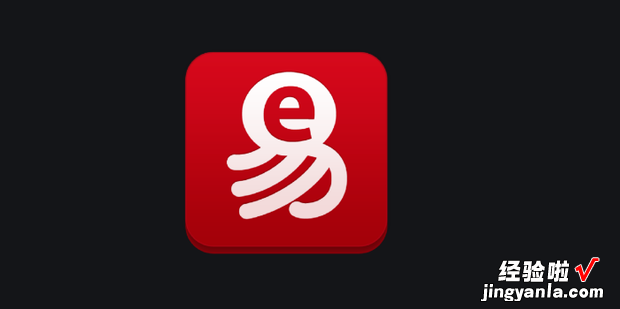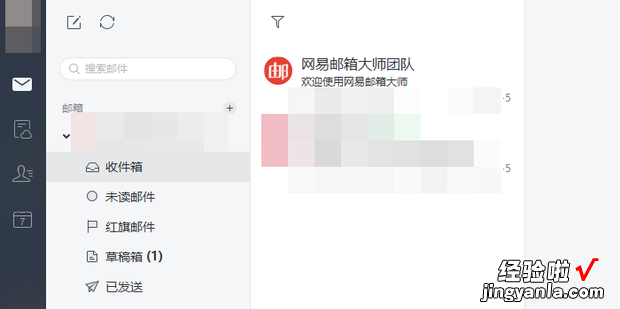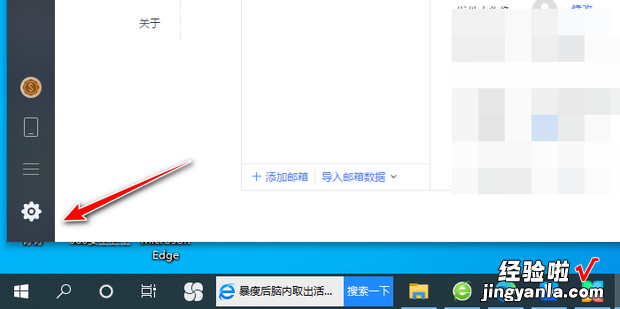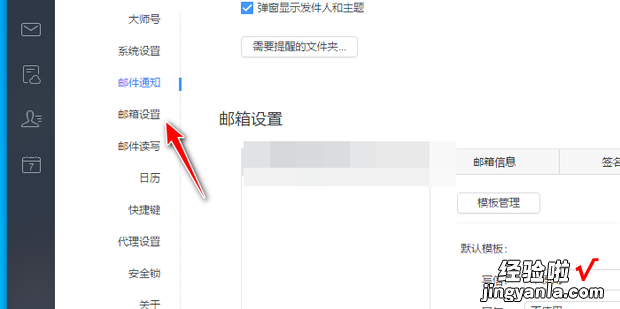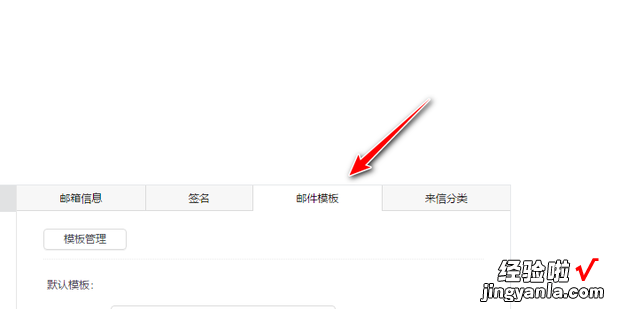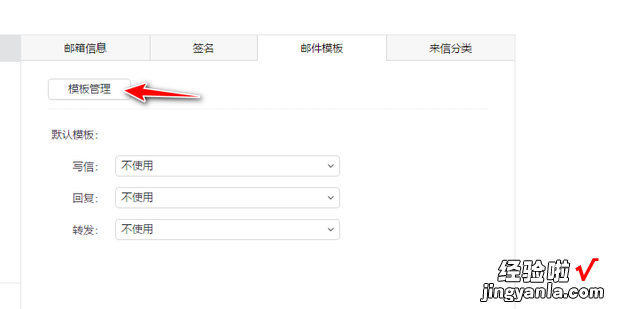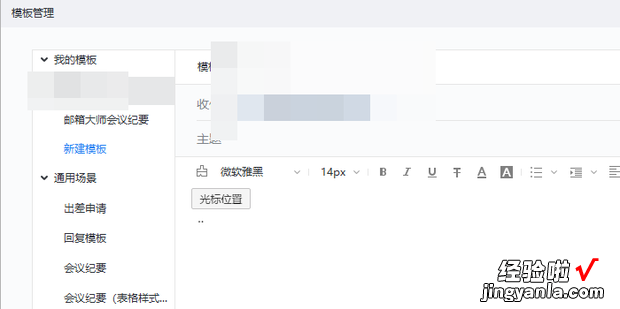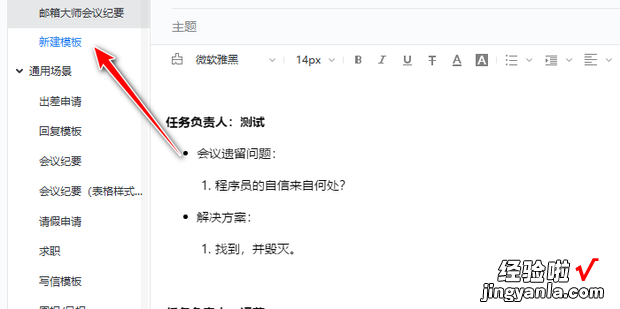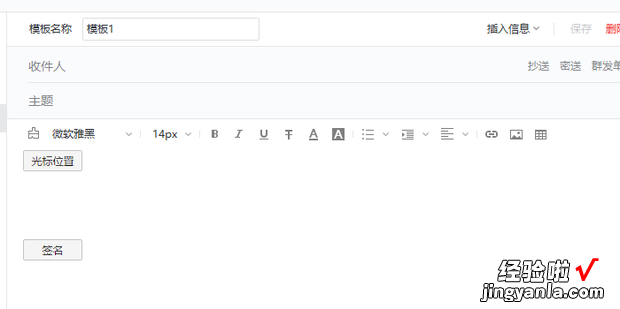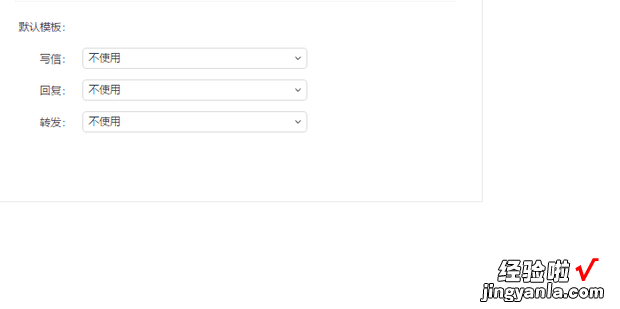网易邮箱大师邮件模板设置教程是什么360新知呢?根据下面的方法学习一下吧 。
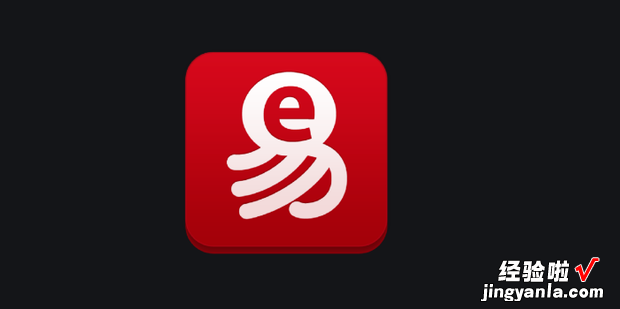
方法
首先,打开邮箱,重登录进入首页 。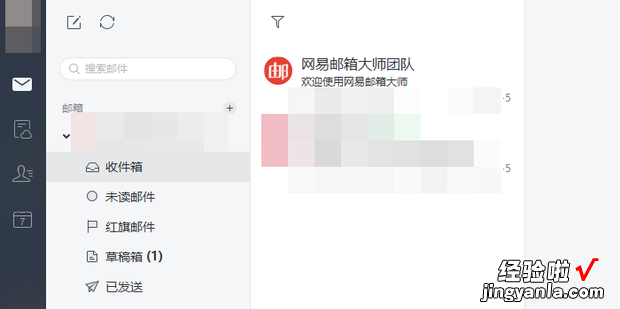
点击左下角的设置 。
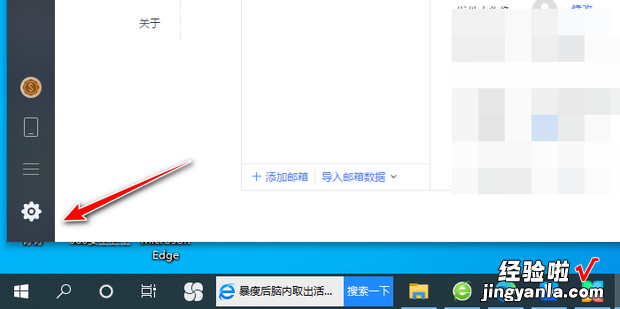
然后点击邮箱设置 。
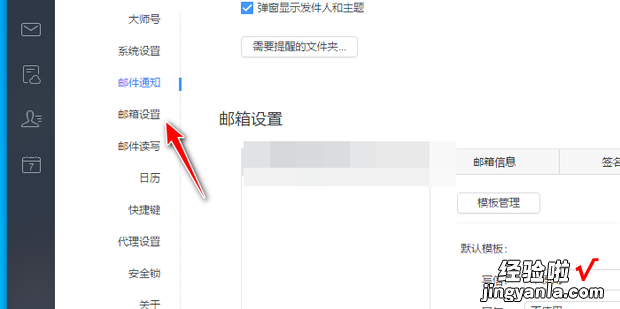
点击邮件模板 。
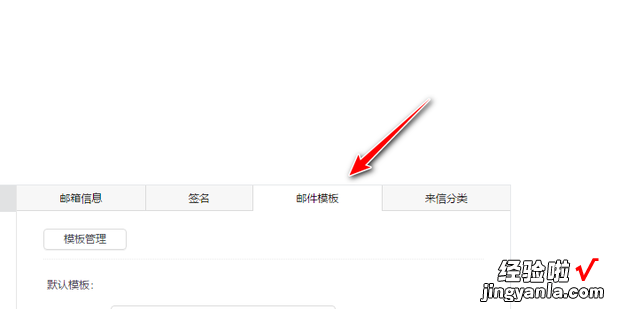
点击模板管理 。
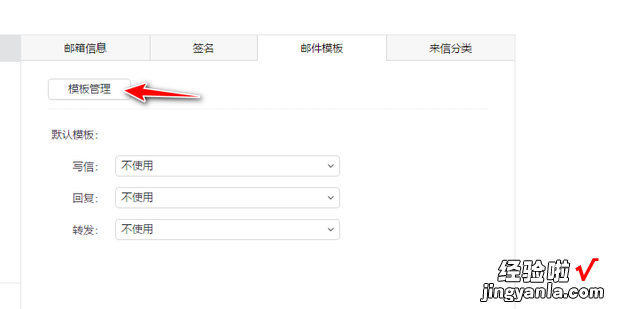
进入页面以后,可以根据需要选择模板 。
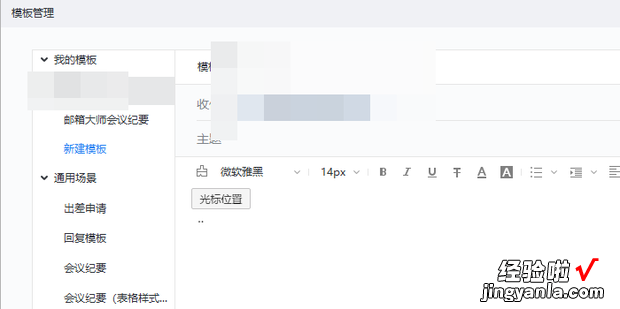
如果找不到合适的模板,点击新建模板 。
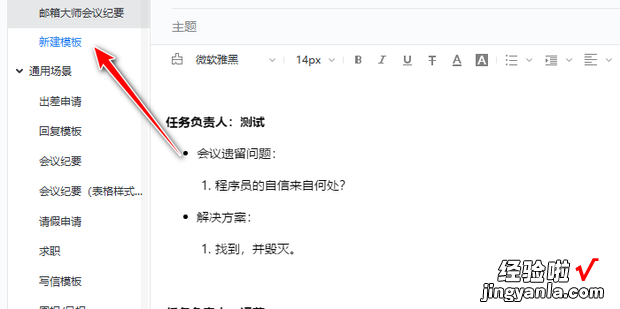
然后进行设置收件人、主题等信息 。
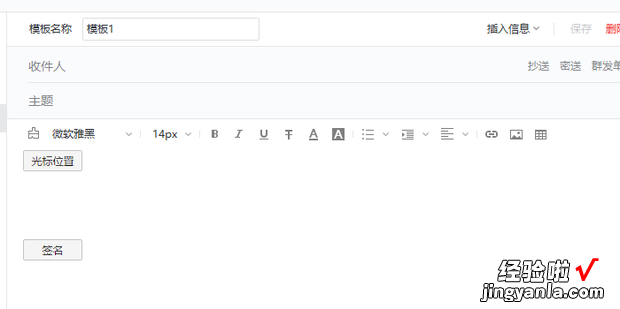
完成建立 , 然后可以根据需要选择默认模板 。
【网易邮箱大师邮件模板设置教程,网易邮箱怎么设置邮件模板】
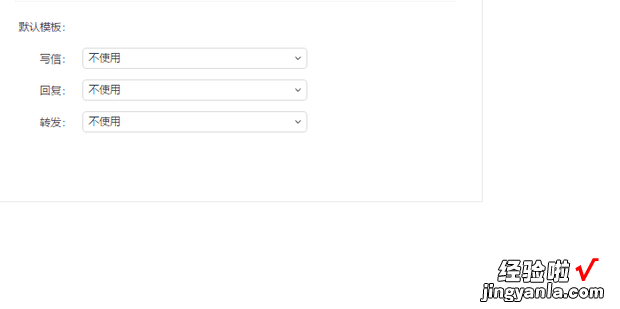
网易邮箱大师邮件模板设置教程是什么360新知呢?根据下面的方法学习一下吧 。